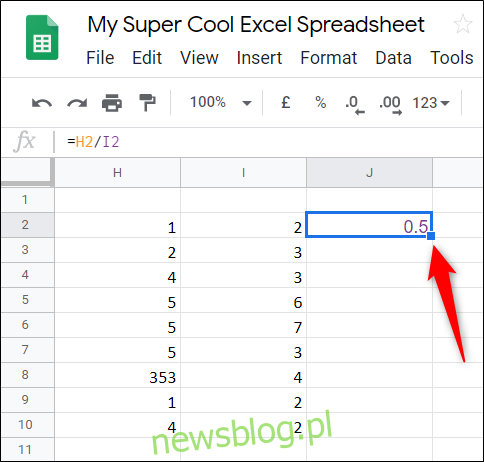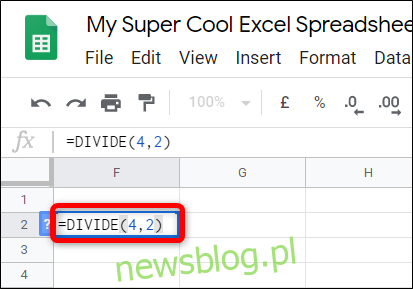Niezależnie od tego, czy musisz podzielić statyczne liczby całkowite, dane z dwóch komórek, czy całą zawartość dwóch kolumn, Arkusze Google zapewniają kilka metod, które pomogą Ci obliczyć iloraz. Oto jak.
Korzystanie z formuły DIVIDE
Uruchom przeglądarkę, przejdź do Arkusze Googlei otwórz arkusz kalkulacyjny.
Kliknij pustą komórkę i wpisz = DIVIDE (
Uwaga: Dywidenda to liczba do podzielenia, a dzielnik to liczba, przez którą należy podzielić.
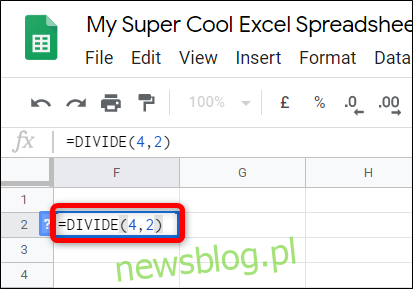 ,
,
Możesz także użyć danych w innej komórce. Zamiast liczby wpisz numer komórki, a Arkusze automatycznie wstawią na jej miejsce liczbę całkowitą z tej komórki.
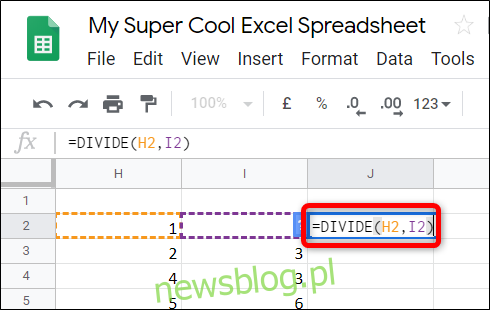
Po wprowadzeniu liczb lub numerów komórek naciśnij klawisz „Enter”, a Arkusze umieszczą wyniki w komórce.
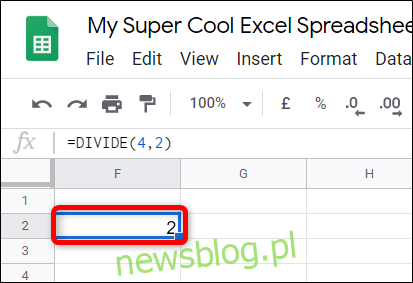
Korzystanie z operandu dzielenia
Ta metoda wykorzystuje operand dzielenia (/) do znalezienia iloczynu niektórych liczb. Jedyna różnica polega na tym, że jeśli masz więcej niż dwie liczby, możesz wprowadzić ich dowolną liczbę, podczas gdy poprzednia formuła jest ograniczona do dwóch.
W arkuszu kalkulacyjnym Arkuszy Google kliknij pustą komórkę i wpisz =
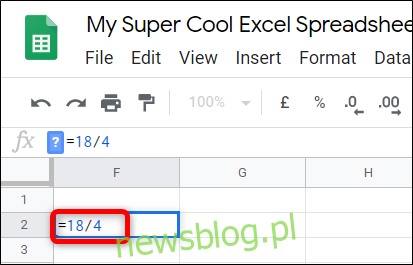 /
/
Tak jak poprzednio, możesz odwoływać się do innych komórek w arkuszu kalkulacyjnym. Zastąp dowolną liczbę numerem komórki, która zawiera liczbę.
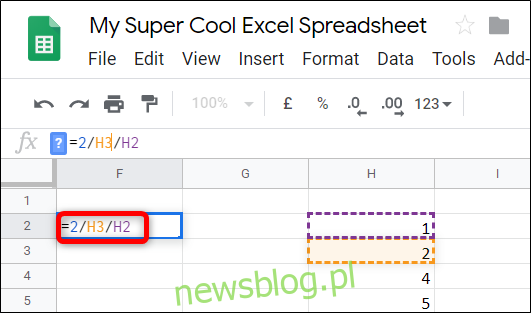
Po wprowadzeniu liczb lub numerów komórek naciśnij klawisz „Enter”, a Arkusze umieszczą wyniki w komórce.
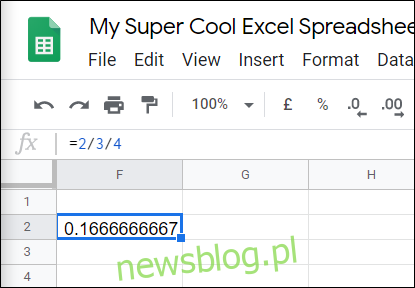
Jeśli pracujesz z tabelą i chcesz podzielić dane z wierszy 1 i 2 do wiersza 3, Arkusze Google mają fajną funkcję, która stosuje formułę do pozostałych komórek w wierszu 3. Wypełnia pozostałe komórki za pomocą wzór i wyniki.
Kliknij dwukrotnie mały niebieski kwadrat i, podobnie jak w przypadku magii, reszta tabeli zostanie wypełniona iloczynem dwóch liczb. Tej funkcji można używać z każdą formułą, ale działa ona tylko w przypadku korzystania z odwołań do komórek.